Pada kesempatan kali ini, saya akan memberikan informasi mengenai cara membuat dan menampilkan header table atau tabel judul berulang pada setiap halaman berikutnya di Ms Word.
Mengapa hal ini perlu diketahui?
Karena, supaya penulis tidak salah menginput data dan juga pembaca tidak keliru dalam membaca setiap bagian dari kolom dan baris pada tabel yang telah dibuat. Terkadang hal ini cukup dianggap sepele oleh sebagian orang. Namun hal ini menjadi masalah besar, terutama dalam pengadministrasian data sekolah atau perusahaan.
1. Buka terlebih dahulu program Ms. Word pada perangkat komputer / laptop.
2. Buat tabel dengan cara klik menu Insert, pilih Table, atur jumlah baris & kolom yang digunakan.
3. Beri keterangan pada baris pertama seperti gambar di bawah ini!
4. Jika jumlah baris tabel banyak, maka tabel akan tampil pada halaman berikutnya (page 2) dan judul tabel tidak muncul seperti gambar di bawah ini.
dok. pribadi
5. Untuk menampilkan header table pada halaman berikutnya yaitu dengan cara, klik pada baris pertama tabel. Kemudian klik menu layout, setelah itu pilih Repeat Header Row
dok. pribadi
dok. pribadi
Bagaimana? Mudah ya.., jadi tidak ribet lagi.
Itulah tutorial singkat cara menampilkan judul tabel berulang pada Ms.Word. See you…








Kereenn 👍👍
ReplyDeleteTerima kasih, sederhana tapi bermanfaat
ReplyDeleteMantaapp...
ReplyDeleteMantul
ReplyDelete